Photoshop CS2
CS2 ile gelen çok kullanışlı özellik Lens Correction
PHOTOSHOP CS2 - LENS CORRECTION
Dijital fotoğraf makinalarının daha yaygınlaşması ile artık fotoğrafları kolayca çekip bilgisayarımıza aktarıyoruz, fakat bazı makinaların lensinden ve ayarlarından kaynaklanan bazı hatalar bu resimleri max arkaplan resmi olarak kullanmamızı engelliyor. özellikle Optik Zoom özelliği yüksek olan makinalar yakın çekimlerde resimde bir şişkinlik etkisi veriyor. Öncelikle bu etkiyi nasıl yok edeceğimizi görelim.
Aşağıdaki reismde özellikle soldaki sütuna dikkatli bakarsanız ortasından bükülmüş gibi görünüyor. fakat ben bu fotoğrafı çektiğim sırada o sütun düz durumdaydı. usb kablosundan geçerken eğilmediyse bu sorun büyük ihtimalle makinamın 8X zoomlu merceğinden kaynaklanıyordur diyerek işleme geçiyorum :)

Filter->Distort->Lens Correction menüsünü açarak ayar penceresine ulaşıyorum. Geeln pencerede birçok ayar var ama ben diğer ayarlara takılmadan önce hemen resmin altındaki Grid (Izgara) ayarlarına bakıyorum. Izgara çizgileri resmi düzeltirken çok yardımcı olacak. resimle uyumlu parlak bir renk seçerek ızgaranın görünmesini kolaylaştırıyorum ve boyutunu da büyütüyorum.
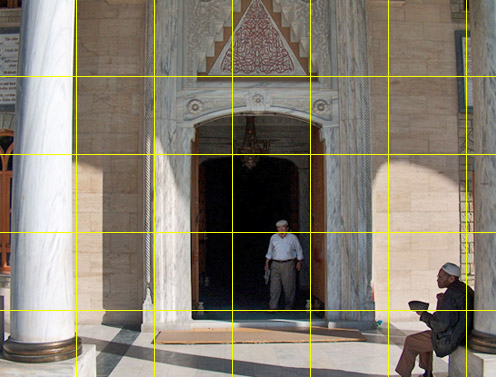 |
 |
Şimdi sütuna baktığımızda Izgara sayesinde ne kadar eğik olduğunu görebiliyoruz. bu sütun gerçekte zaten yukarı doğru inceliyor ama ortadaki eğilmeyi düzeltmemiz gerekiyor. Sağ taraftaki ayarlardan en üstteki Remove Distortion seçeneği bu işlemi yapıyor. kaydırma çubuğunu sağa doğru çektiğimizde sütunun düzeldiğini göreceğiz.
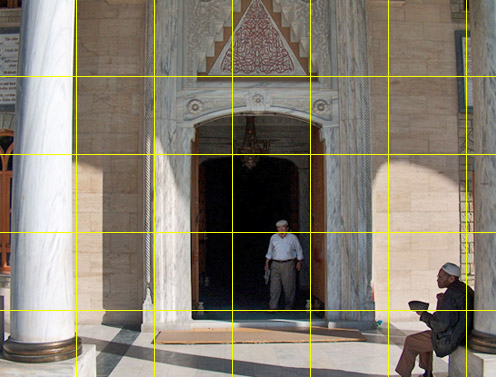 |
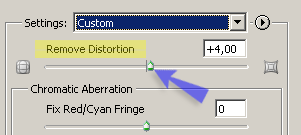 |
PERSPEKTİF
Bazı resimlerde ise perspektiften kaynaklanan hatalar oluşuyor. örneğin aşağıdaki resmi bir apartman inşaatından çektim ama bunu max içersinde bir kutuya kaplama olarak kullanmam mümkün değil. Resme dikkatli bakarsanız kolonların yukarıya doğru birbirine yakınlaştığını görüyorsunuz. o gördüğünüz müteahhitin hatası değil elbette, ben fotoğrafı aşağıdan çektiğim için perspektif olarak yukarı doğru öyle görünüyor. Eğer resmi tam karşıdan çekseydim bu hata olmazdı. yani yaklaşık 10 metrelik bir merdivene çıkıp çekseydim daha düzgün olurdu. şimdilik merdiven aramak yerine photoshop kullanacağım.

Yine Filter->Distort->Lens Correction menüsünü açıyorum. Hatayı düzeltmek için alt taraftaki Transform bölümünü kullanıyorum. kaydırma çubuğunu sola doğru kaydırarak isteidğim görüntüyü elde ediyorum. bu sırada kenarda bazı boşluklar oluşacaktır. Düzeltme işleminden sonra photoshop ekranına dönünce Crop aracı ile resmi keserek kenarlarını düzeltiyorum
 |
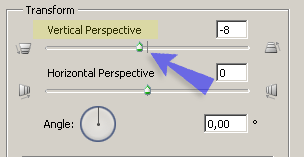 |
Lens Correction Aracındaki diğer seçenekleri de kısaca açıklayarak konuyu bitiriyorum:
Chromatic Abberation: Fotoğrafın bazı yerlerinde kenar çizgileri aşağıdaki gibi renk kaymasına uğrar. bu ayar o kaymayı düzeltmek için kullanılıyor.

Vignette: Fotoğrafın köşelerinde görünen karaltıyı yok etmek için kullanılır. aşağıda bu şekilde sorunlu bir resim görüyorsunuz.

Ayrıca Lens Correction içersinde iken sol taraftaki düğmelerle Izgarayı kaydırabilir, resmi yakınlaştırabilir veya açısal olmayan bir döndürme işlemi yapabilirsiniz. bu döndürme işlemini yaparken eğer düz olması gereken bir çizgi açılı duruyorsa : aracı seçtikten sonra çizginin başına tıklayıp sonuna kadar çizgi çizin. resim çizdiğiniz çizginin açısını sıfırlayacak şekilde döner.
Ekleyen: drekon
Kapalı
Eklediğim Dersler
Ders Kategorileri
Yeni Dersler (Tutorials)
 Armor Modelleme
Armor Modelleme
Ekleyen: Dereli Ücretsiz Zbrush Dersi.
Ücretsiz Zbrush Dersi.
Ekleyen: BurakB Corona Render ile Salon Görselleştirme
Corona Render ile Salon Görselleştirme
Ekleyen: barcelona1988 Tek Bir Resimle Nasıl Sinematik Görüntü Ala Biliriz?
Tek Bir Resimle Nasıl Sinematik Görüntü Ala Biliriz?
Ekleyen: PixlandPictures After Effects - Script kullanmadan karakter rigleme
After Effects - Script kullanmadan karakter rigleme
Ekleyen: PixlandPictures 3dsmax landscape_ Making of Part1
3dsmax landscape_ Making of Part1
Ekleyen: altıneldiven Oyun yapımı dersleri 5 - Unity3D Sahne Duzeni
Oyun yapımı dersleri 5 - Unity3D Sahne Duzeni
Ekleyen: drekon